
שינוי הגדרות במסמך משותף ב-Keynote ב-Mac
באפשרותך לראות או לשנות את הגדרות הגישה וההרשאות למצגות שלך ששיתפת עם אחרים בכל עת.
אם רמת הגישה עבור מצגת מוגדרת ל״רק האנשים שתזמין/י״, תוכל/י גם להגדיר הרשאות שונות עבור כל אחד.
גישת צפייה והרשאה
לחץ/י על
 בסרגל הכלים.
בסרגל הכלים.רשימת המשתתפים מופיעה. המשתתפים יכולים לערוך את המצגת, אלא אם מופיע הכיתוב ״תצוגה בלבד״ מתחת לשמם.
אם הינך הבעלים, תוכל/י לראות סיכום של הגדרות הגישה וההרשאות מתחת ל״אפשרויות שיתוף״; לחלופין, לחץ/י על ״אפשרויות שיתוף״ כדי לראות את הפרטים.
כדי לראות הרשאה של אחד המשתתפים, הזז/י את המצביע מעל שמו/ה ברשימת המשתתפים ואז לחץ/י על שלוש הנקודות שמופיעות מימין.
שינוי הרשאת הגישה עבור כולם
אם הינך הבעלים של המצגת, תוכל/י לשנות את הרשאת הגישה בכל עת, אך כל מי ששיתפת אתו את הקישור יושפע מכך. להלן התוצאות של שינוי ההגדרה:
מ״רק האנשים שתזמין/י״ ל״כל מי שקיבל את הקישור״: האנשים שהזמנת במקור יוכלו עדיין לפתוח את המצגת, וכך גם כל אדם אחר שקיבל את הקישור. כל מי שמחזיק בקישור לא יצטרך להתחבר עם כתובת הדוא״ל או מספר הטלפון שבהם השתמשת כדי לשלוח את הקישור.
מ״כל מי שקיבל את הקישור״ ל״רק האנשים שתזמין/י״: הקישור המקורי לא יפעל עוד עבור אף אחד. רק מי שיקבל ממך הזמנה יוכל לגשת למצגת, והוא יצטרך להתחבר באמצעות Apple ID.
יש ללחוץ על
 בסרגל הכלים.
בסרגל הכלים.לחץ/י על ״אפשרויות שיתוף״, לחץ/י על התפריט הקופצני ״למי יש גישה״ ובחר/י את ההגדרה הרצויה.
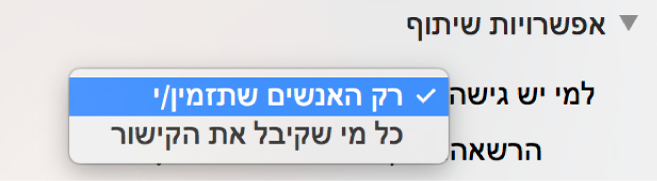
כל מי שהמצגת פתוחה אצלו בעת שינוי ההגדרה, יראה התראה, ואם השינוי שלך יגרום לכך שלא תהיה לו יותר גישה למצגת, המצגת תיסגר מיידית. אחרת, ההגדרה החדשה תיכנס לתוקף כשהמשתתף ישחרר את ההתראה.
שינוי הרשאות עבור כולם
אם הינך הבעלים של מצגת משותפת שהגישה בה מוגדרת ל״רק האנשים שתזמין/י״, תוכל/י לשנות במהירות את ההרשאות של כולם.
יש ללחוץ על
 בסרגל הכלים.
בסרגל הכלים.לחץ/י על ״אפשרויות שיתוף״, לחץ/י על התפריט הקופצני ״הרשאה״ ובצע/י את השינוי הרצוי.
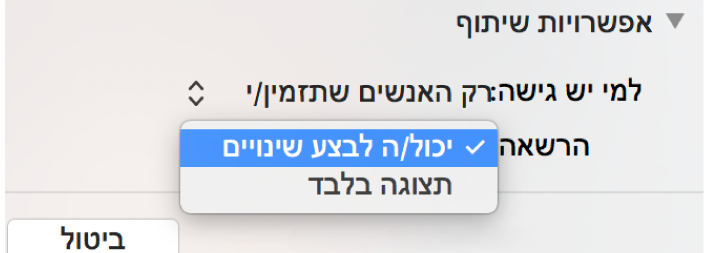
כל מי שהמצגת פתוחה אצלו כשהינך משנה את ההרשאות, רואה התראה. ההגדרות החדשות נכנסות לתוקף כשהמשתתף משחרר את ההתראה.
שינוי הרשאה או הסרת גישה של משתתף מסוים
אם הינך הבעלים של מצגת משותפת שהגישה בה מוגדרת ל״רק האנשים שתזמין/י״, תוכל/י לשנות את ההרשאה עבור אדם מסוים מבלי להשפיע על ההרשאות של אחרים. תוכל/י גם להסיר את אפשרות הגישה שלו למצגת.
יש ללחוץ על
 בסרגל הכלים.
בסרגל הכלים.הזז/י את המצביע מעל שמו של אדם זה, לחץ/י על שלוש הנקודות שיופיעו לצד שמו ולאחר מכן לחץ/י על אפשרות.
כל מי שהמצגת פתוחה אצלו כשהינך משנה את ההרשאות שלו, רואה התראה. ההגדרה החדשה נכנסת לתוקף עם שחרור ההתראה.
אם תבחר/י באפשרות ״בטל גישה״, אדם זה יתבקש לסגור את המצגת, והמצגת תוסר מה-iCloud Drive שלו. פעולות עריכה שהוא ביצע במצגת יישארו בה.